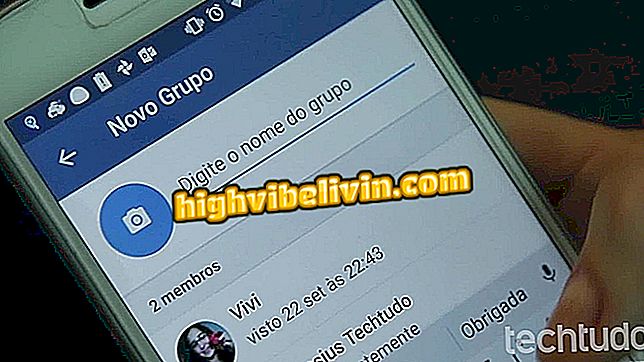Dropbox'ta bir dosyayı kalıcı olarak silme
Dropbox, kullanıcının çevrimiçi klasörlerinden silinen dosyaları silmez. Hizmet, yanlışlıkla silinen içeriğin kurtarılmasını sağlayan bir kurtarma sayfasına sahiptir. Bunları kalıcı olarak silmek istiyorsanız, bu sayfaya erişmeli ve bu öğeleri servis kayıt defterinde manuel olarak silmelisiniz. Aşağıdaki ipucu, silinen belgelerin kurtarılmasını ve hesaba erişimi olan başkaları tarafından görüntülenmesini istemeyen kişilere yardımcı olabilir.
Cloud Security: Dosyalarınızı Çevrimiçi Korumak için İpuçları İnceleyin

Dropbox'ta bir dosyayı kalıcı olarak nasıl sileceğinizi
Uygulama: Cep telefonunuzda teknoloji ipuçları ve haberler
Adım 1. Sağ köşede, bir dosya tanımının yanında, üç nokta menüsünü tıklayın. Ardından dokümanı silmek için "Sil" seçeneğini kullanın;
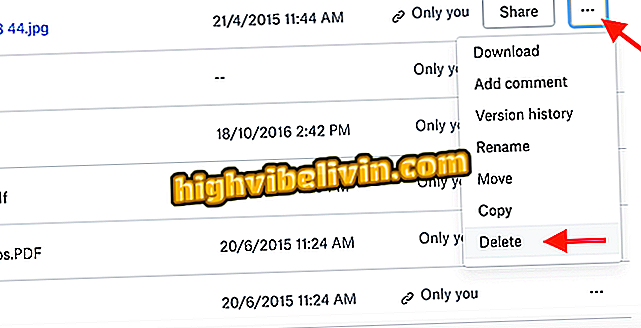
Dropbox'ta bir dosyayı silme işlemi
Adım 2. İşlemi onaylamak için "Sil" e tıklayın;
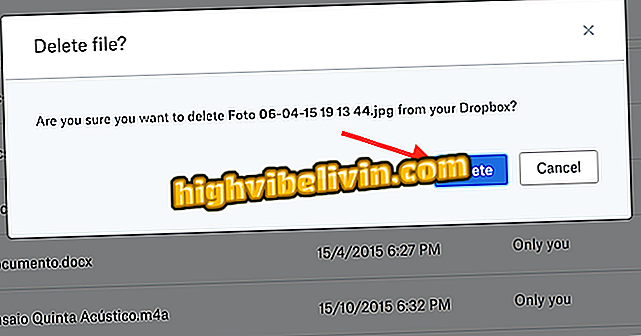
Dropbox'ta bir dosyanın silinmesini onaylama işlemi
Adım 3. Ekranın sağ tarafındaki menüde, Dropbox'ın kullanıcı tarafından silinen tüm dokümanları düzenlediği sayfaya erişmek için "Dosyaları Sil" e tıklayın;

Dropbox'ta silinen dosyalar sayfasına erişme yolu
4. Adım. Kalıcı olarak silmek istediğiniz belgeye tıklayın;
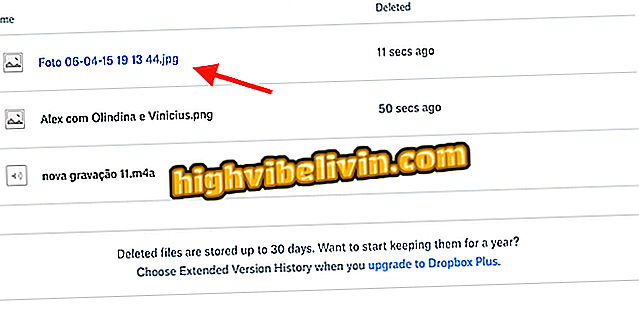
Dropbox'ta silinen bir belge seçme seçeneği
Adım 5. Bu noktada, "Kalıcı Sil" seçeneğini tıklayın;
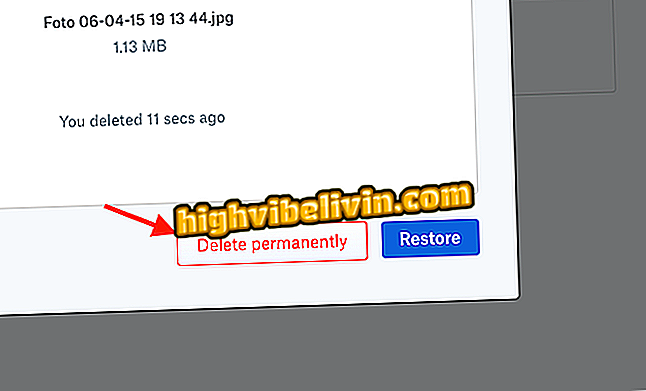
Dropbox'ta dosyaları kalıcı olarak silme seçeneği
Adım 6. Prosedürü sonlandırmak için mavi renkli "Kalıcı olarak sil" düğmesine tıklayın.
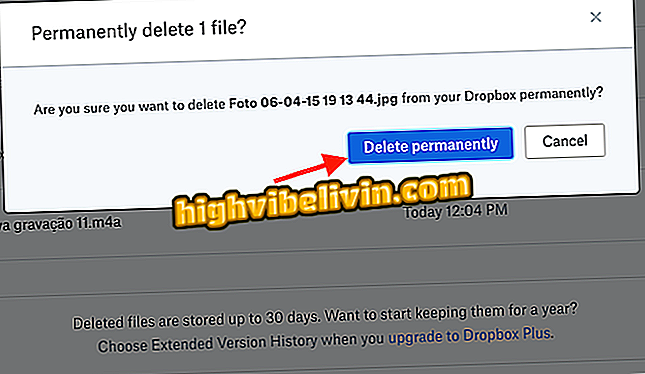
Dropbox'ta bir dosyayı kalıcı olarak silme işlemi
Dropbox klasörlerinde silinen belgeleri kalıcı olarak silmek istediğinizde prosedürü tekrarlayın.
En iyi paylaşım hizmeti nedir? Hakkında yorum yapın.